
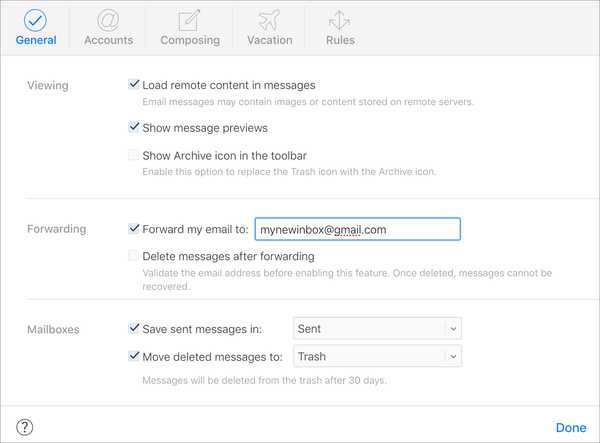
Jika Anda menggunakan beberapa akun email, akan lebih nyaman jika semuanya tiba di satu tempat. Misalnya, Anda dapat menggunakan alamat email iCloud tertentu untuk semua kwitansi belanja, rencana perjalanan, atau bisnis pribadi Anda. Anda tidak harus terus memeriksa akun itu secara terpisah, Anda dapat meneruskan pesan-pesan itu ke kotak masuk utama Anda, apakah itu Gmail, Outlook, atau yang lainnya.
Dengan Mail di iCloud.com, Anda dapat mengatur ini dengan sangat mudah. Dan jika Anda berubah pikiran nanti, sama mudahnya untuk menonaktifkannya. Berikut cara mengatur penerusan email iCloud ke alamat lain.
Teruskan semua email
Buka iCloud.com, masuk, lalu pilih Surat dari layar utama untuk memulai.
1) Klik tautan gigi ikon di kiri bawah ke Tampilkan Menu Tindakan.
2) Pilih Preferensi.
3) Di jendela sembulan, pastikan Anda berada di jendela Umum tab.
4) Dibawah Penerusan, tandai kotak centang untuk Teruskan email saya ke dan masukkan alamat penerusan.

5) Centang kotak secara opsional untuk Hapus pesan setelah penerusan jika kamu suka.
6) Klik Selesai.
Setelah Anda mengatur ini, itu ide yang baik untuk mengujinya dan memastikan itu berfungsi dengan benar. Kirim sendiri email ke alamat email iCloud, atau minta teman mengirimkannya kepada Anda, dan pastikan itu meneruskan ke alamat yang Anda masukkan.
Jika Anda ingin menghapus penerusan nanti, kembali ke area yang sama dan hapus centang Teruskan email saya ke kotak.
Teruskan hanya email tertentu
Mungkin Anda hanya ingin email dari pengirim tertentu atau dengan kata tertentu di baris subjek untuk diteruskan ke alamat lain. Anda dapat mengatur ini menggunakan Aturan di Mail iCloud.
1) Klik tautan gigi ikon di kiri bawah ke Tampilkan Menu Tindakan.
2) Pilih Aturan.
3) Klik Tambahkan Aturan.
4) Menyelesaikan Jika pesan bagian dengan opsi dari kotak drop-down.
5) Dibawah Kemudian, Pilih Diteruskan ke dari kotak drop-down.
6) Masukkan alamat email penerusan.
7) Klik Selesai lalu Selesai sekali lagi.
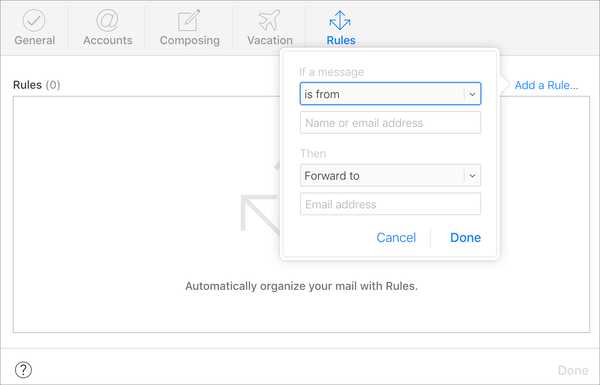
Jika Anda ingin menghapus aturan ini di jalan, kembali ke area Aturan, klik ikon informasi untuk aturannya, klik Menghapus, dan konfirmasi penghapusan.
Membungkusnya
Menyiapkan penerusan email iCloud mudah dan jika Anda berubah pikiran nanti, Anda dapat menonaktifkannya dengan mudah. Apakah Anda berencana mengatur penerusan email ke akun lain?
Untuk tutorial iCloud bermanfaat lainnya, lihat cara membuat alias untuk alamat email iCloud Anda atau cara masuk ke iCloud.com di iPhone atau iPad Anda.











